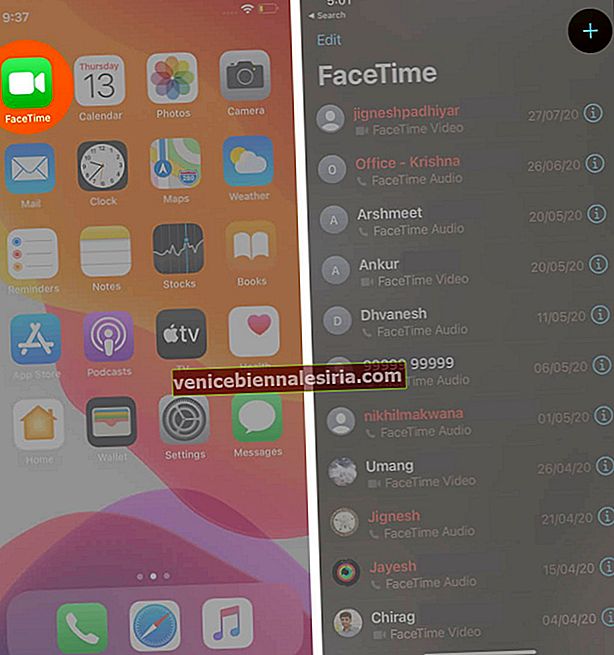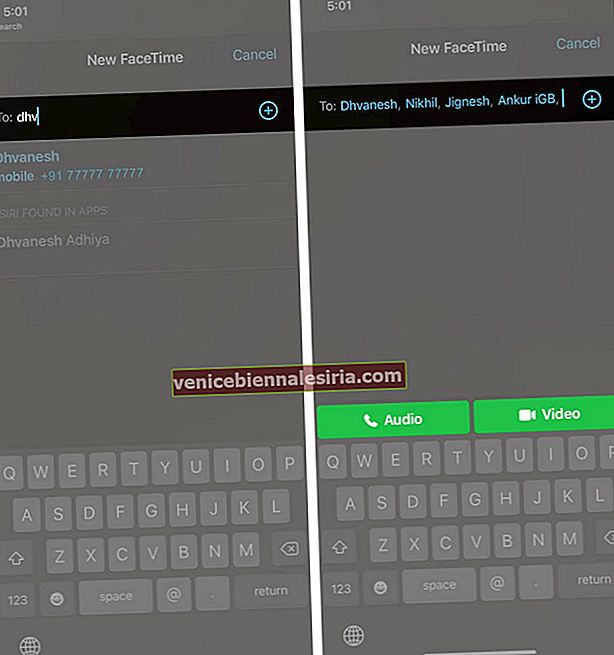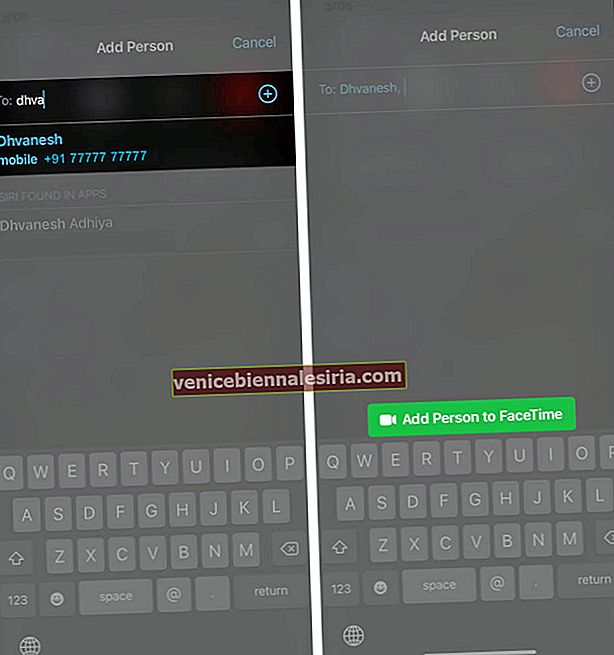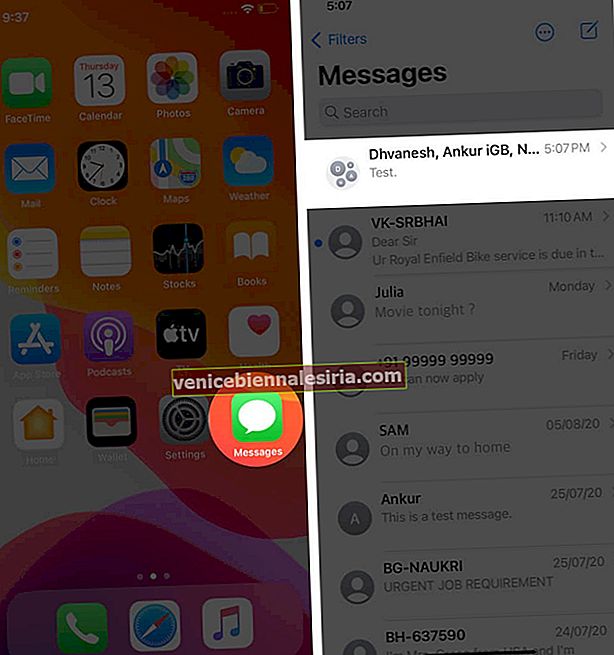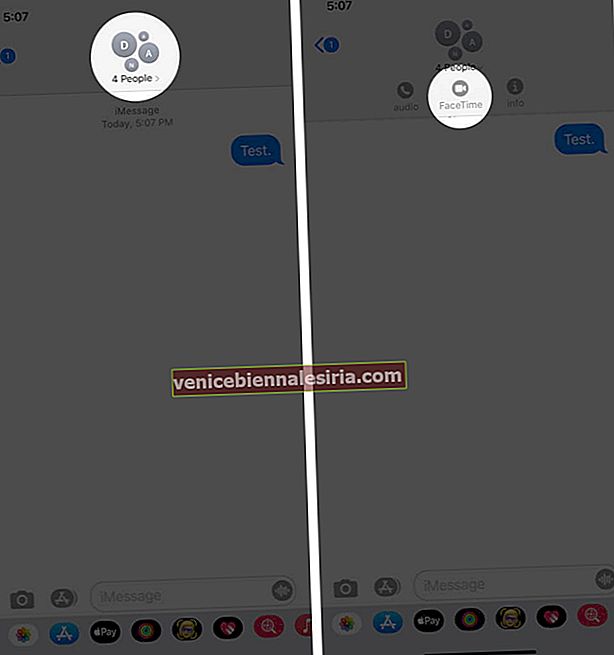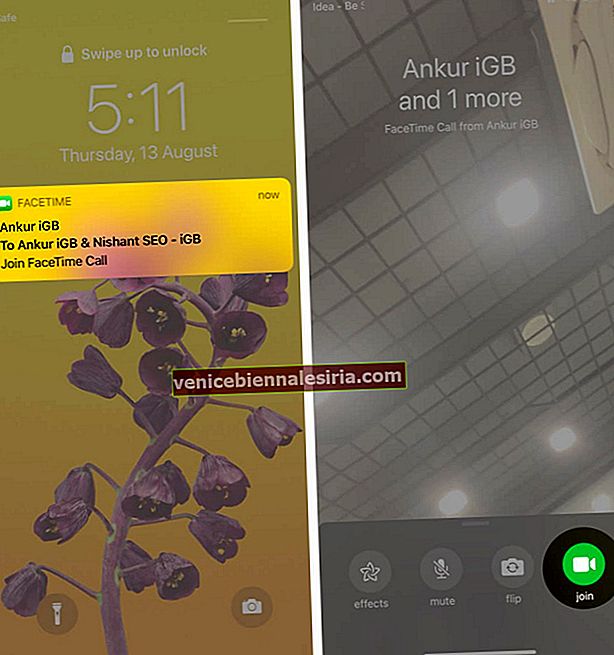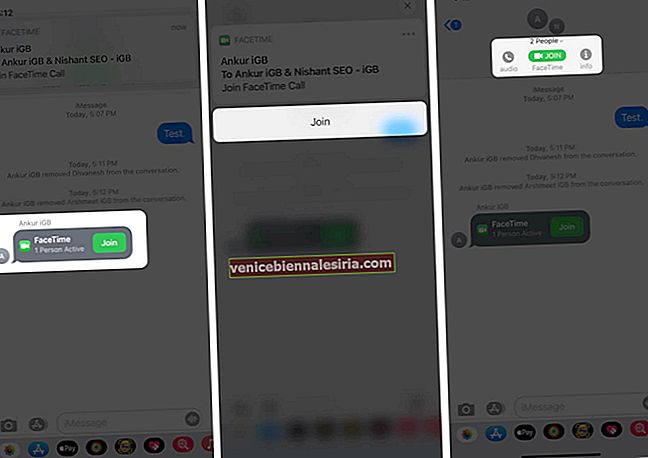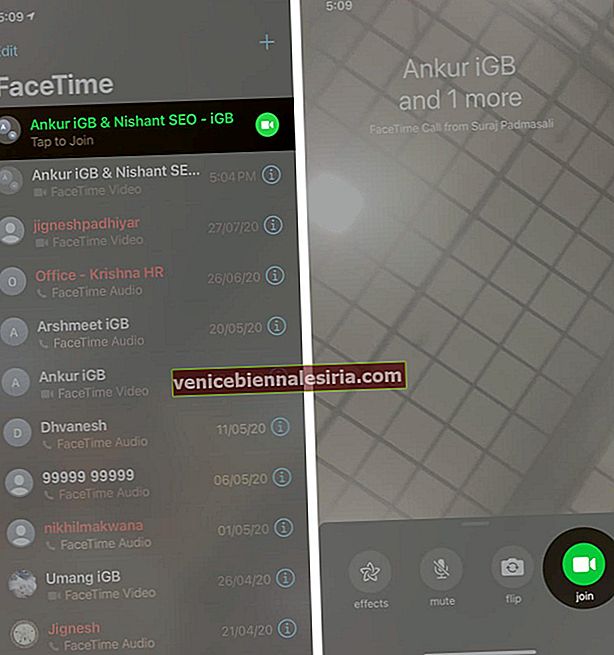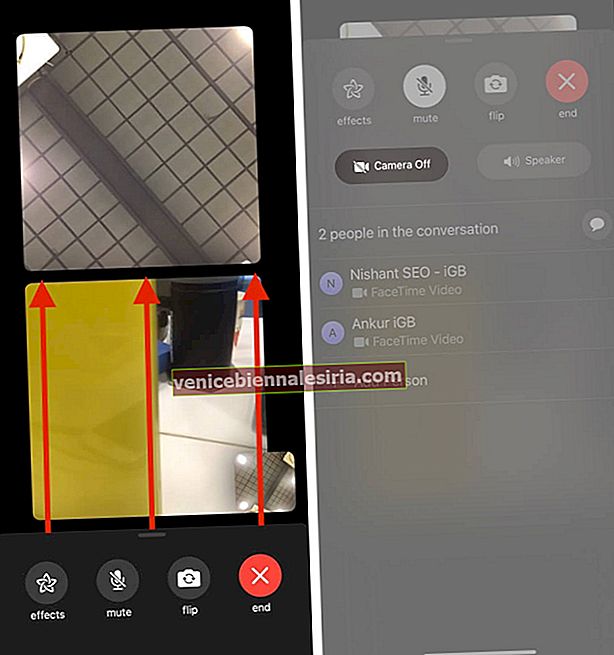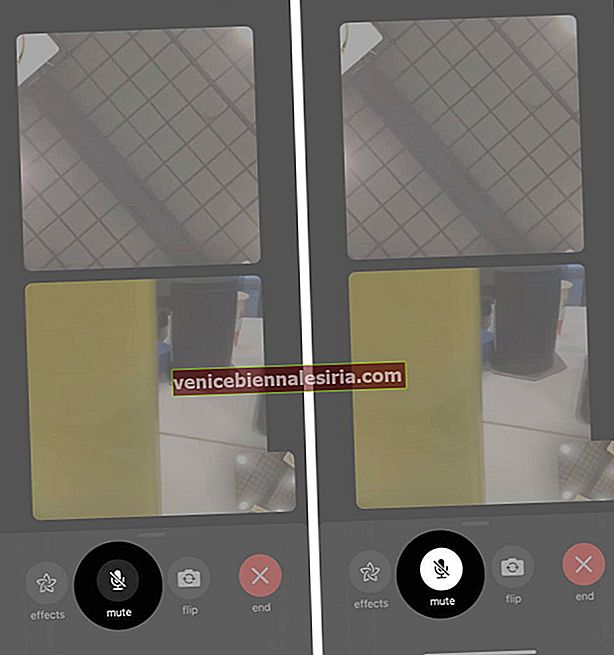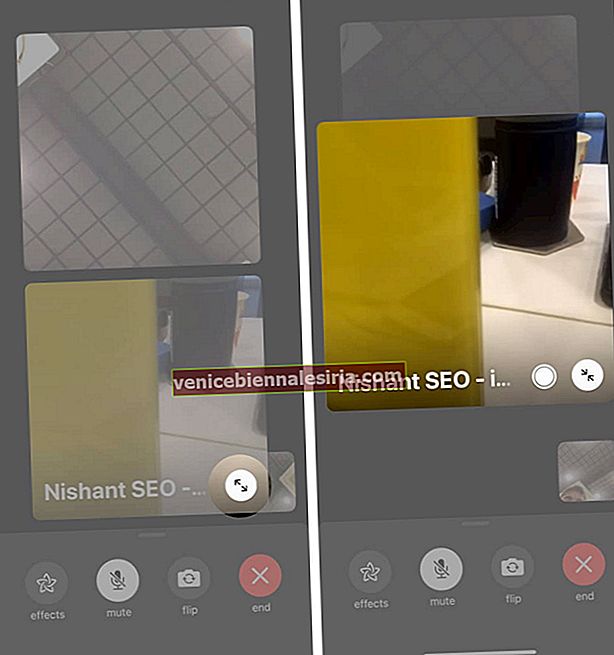Груповий дзвінок FaceTime на iPhone та iPad - це, безсумнівно, блаженна функція, яка дозволяє вам спілкуватися зі своїми близькими та близькими людьми, незалежно від того, на якій відстані ви від них. Безкоштовна та проста у налаштуванні функція дозволяє додати до 32 людей за один дзвінок. Хіба це не цікаво! Давайте дізнаємось, як робити груповий FaceTime на iPhone та iPad.
Перед тим як ти почнеш:
-
- Сумісна версія iOS та пристрої для Group FaceTime: потрібна iOS 12.1.4 або новіша версія на iPhone 6s або новішої версії, iPadOS на iPad Pro або новішої версії, iPad Air 2 або новішої версії, iPad (5-го покоління) або новішої версії, iPad mini 4 або новішої версії, або iPod touch (7-го покоління).
- Раніше моделі iPhone та iPad під управлінням iOS 12.1.4 можуть приєднуватися до групових дзвінків FaceTime як аудіо-учасники.
- Переконайтеся, що перемикач для FaceTime увімкнено в додатку Налаштування → FaceTime.
- Як розпочати груповий дзвінок FaceTime на iPhone або iPad
- Як додати особу до групового дзвінка FaceTime
- Як розпочати груповий дзвінок FaceTime із програми Messages
- Як приєднатися до групового дзвінка FaceTime
- Як додати ефекти камери до групових дзвінків FaceTime
- Як змінити налаштування аудіо та відео FaceTime
Як розпочати груповий дзвінок FaceTime на iPhone або iPad
- Відкрийте програму FaceTime і натисніть кнопку Плюс .
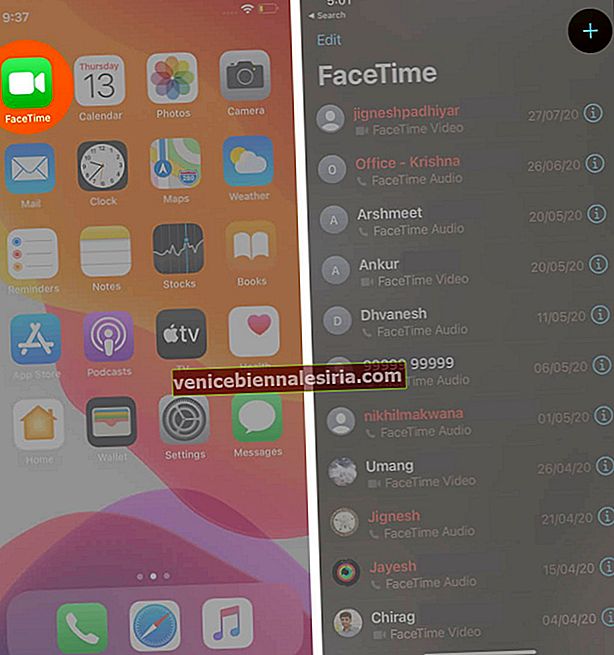
- Додайте контакти, використовуючи ім’я, номер телефону або ідентифікатор електронної пошти. Контакт може зробити FaceTime, якщо під час додавання він стає синім. Додані контакти відображатимуться у розділі Кому:. Продовжуйте додавати людей (Макс. 32), натискаючи на значок плюса.
- Закінчивши, торкніться Відео, щоб розпочати груповий відеодзвінок FaceTime. Натисніть Аудіо, щоб розпочати груповий аудіо дзвінок FaceTime.
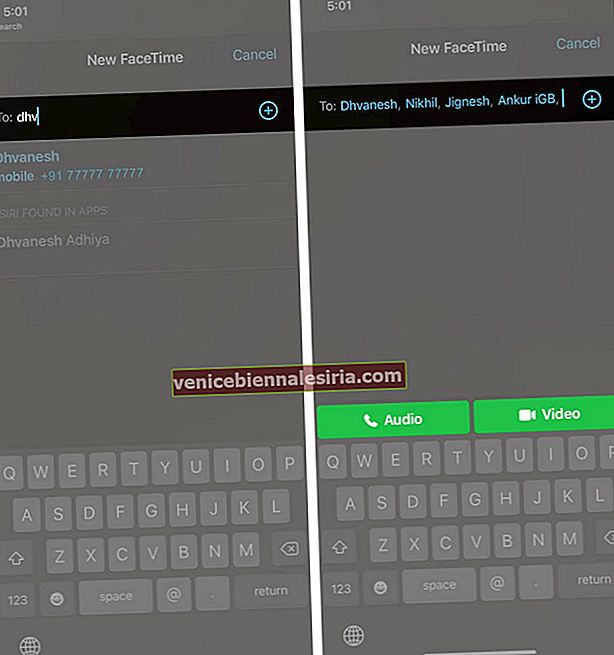
Додані учасники будуть негайно сповіщені про приєднання до дзвінка. Вони можуть натиснути на нього та приєднатися до групового дзвінка FaceTime.
Щоб залишити груповий дзвінок FaceTime, натисніть червону кнопку.

Примітка . Якщо залишити дзвінок після його початку, ви лише вийдете з нього. Решта учасників залишатимуться активними, доки вони не вирішать піти.
Як додати особу до групового дзвінка FaceTime
- Одноразовим натисканням будь-де на екрані під час розмови та підтягуванням нижньої картки, щоб переглянути варіанти.
- Натисніть + Додати особу .

- Додайте учасників, використовуючи їх ім’я, контактний номер або ідентифікатор електронної пошти.
- Нарешті, натисніть Додати особу до FaceTime .
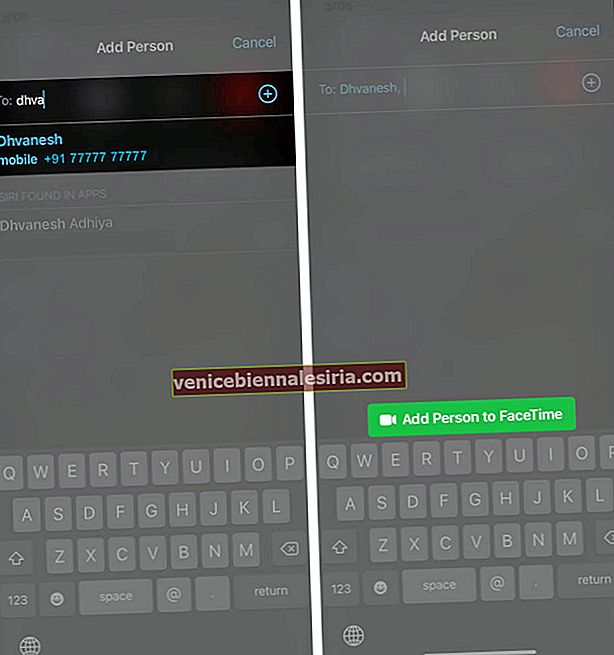
Він отримає сповіщення з проханням приєднатися до групового дзвінка.
Примітка : Легко додати особу, яка брала участь у груповому дзвінку, але залишила його. Для цього натисніть один раз на екран і проведіть пальцем по нижній картці. Натисніть Дзвінок біля імені або номера людини, яка залишила дзвінок. Вони отримають сповіщення з проханням приєднатися до дзвінка ще раз.
Чи можете ви видалити людину із групового дзвінка FaceTime? Ні, особу не можна видалити із групового дзвінка FaceTime. Хоча він / вона може закінчити дзвінок з їх кінця.
Як розпочати груповий дзвінок FaceTime із програми Messages
Якщо у вас немає групи iMessage, навчіться створювати її тут.
- Запустіть програму Повідомлення та торкніться групової розмови.
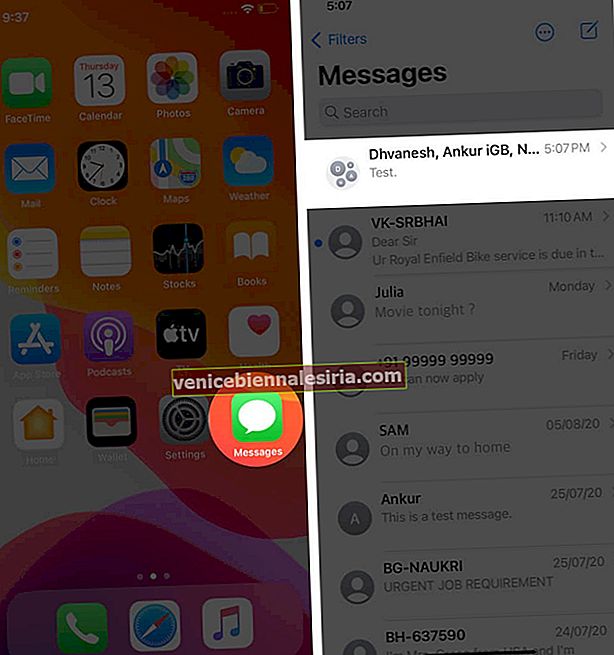
- Натисніть на фотографії групи або там, де написано [ кількість ] людей>
- Натисніть на аудіо, щоб розпочати груповий аудіовиклик. Натисніть FaceTime, щоб розпочати груповий відеодзвінок.
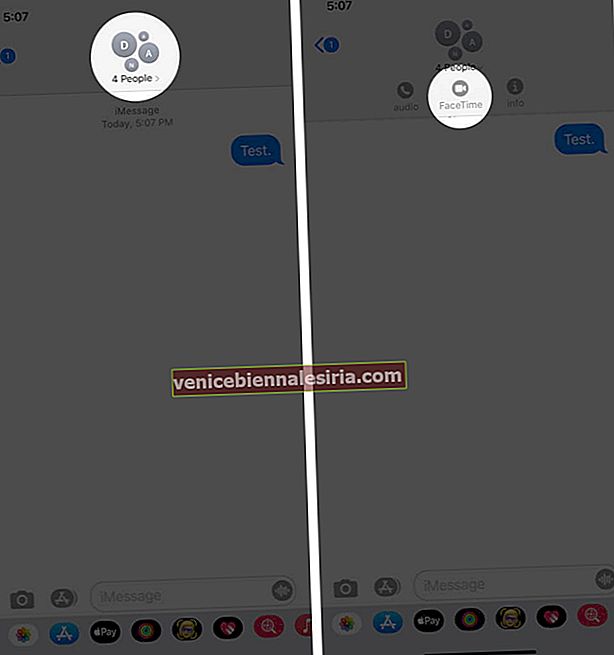
Як приєднатися до групового дзвінка FaceTime
- Ви можете отримувати різні типи сповіщень, щоб приєднатися до виклику групи FaceTime. Це може бути як звичайний телефонний дзвінок із зверху іменами чи номерами кількох учасників.
- У Центрі сповіщень або на екрані блокування можна також натиснути на повідомлення про груповий дзвінок FaceTime. Далі натисніть на піктограму відео FaceTime.
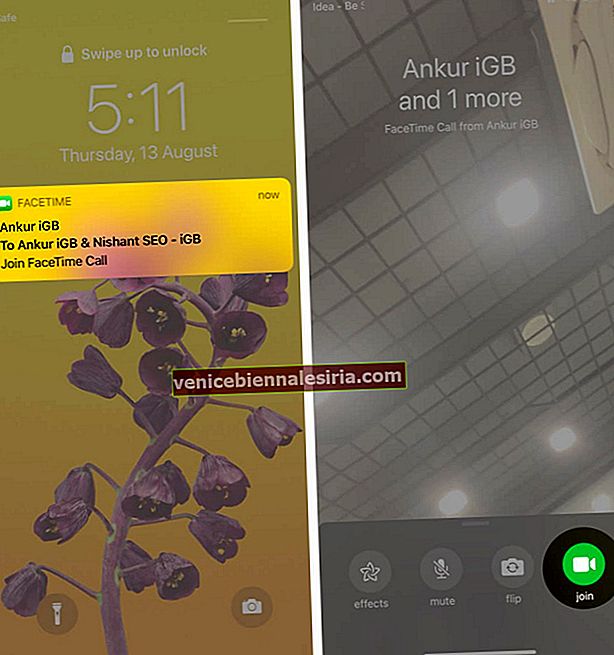
- Якщо ви отримуєте дзвінок FaceTime у програмі Повідомлення, натисніть Приєднатися.
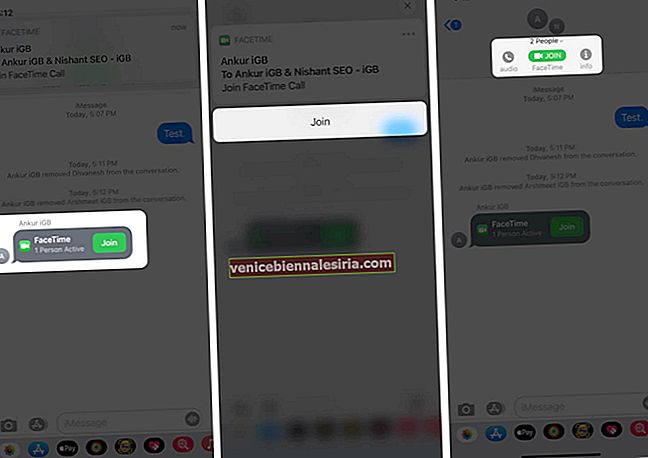
- Ви також можете запустити програму FaceTime, торкнутися активного дзвінка, а потім торкнутися зеленого значка приєднання .
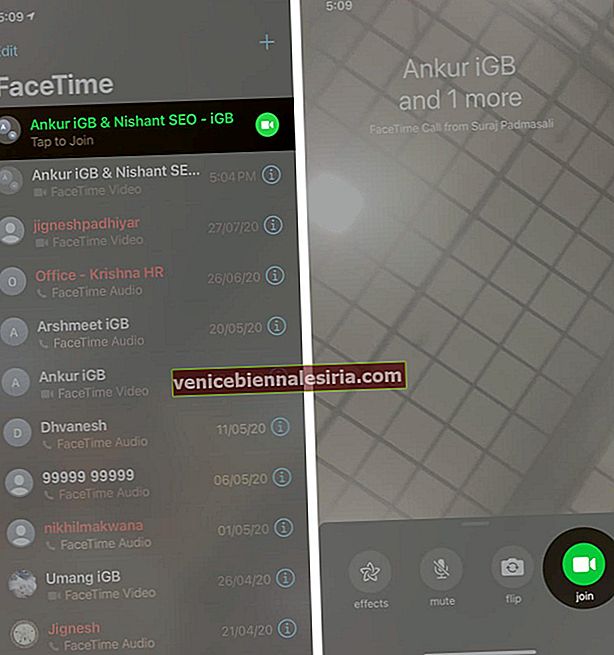
Як додати ефекти камери до групових дзвінків FaceTime
Під час відеодзвінка FaceTime ви можете додавати ефекти, такі як мемодзі, замість обличчя. Ви також можете додати фігури, текст, наклейки тощо, щоб оживити розмову. Ось як використовувати ефекти FaceTime на iPhone та iPad.
Як змінити налаштування аудіо та відео FaceTime
Під час групового дзвінка FaceTime ви можете вимкнути камеру, перевернути камеру, вимкнути мікрофон тощо. Піктограми для них ви побачите на екрані. Якщо цього не сталося, натисніть один раз на екран (і перетягніть нижню карту вгору, якщо потрібно).
- Щоб перевернути камеру, торкніться піктограми камери з двома стрілками.

- Якщо ви хочете вимкнути камеру для дзвінка FaceTime, торкніться значка відеозапису з рискою рискою. Або посуньте картку вгору та торкніться Камера вимкнена.
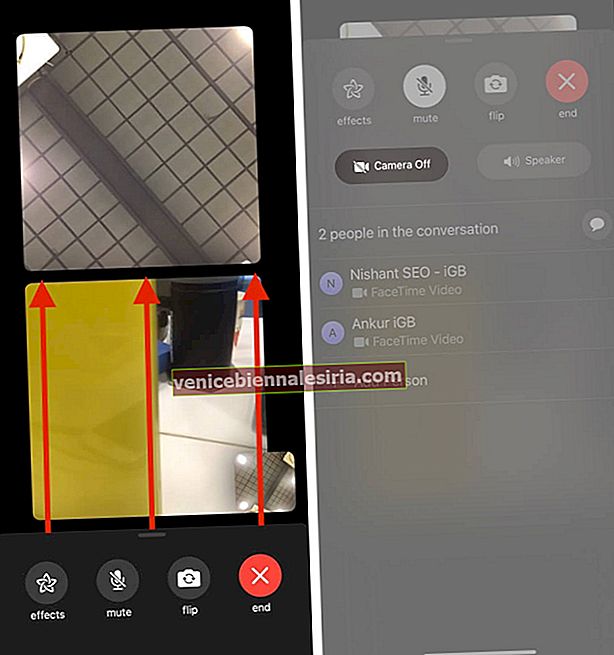
- Щоб вимкнути звук, торкніться піктограми мікрофона.
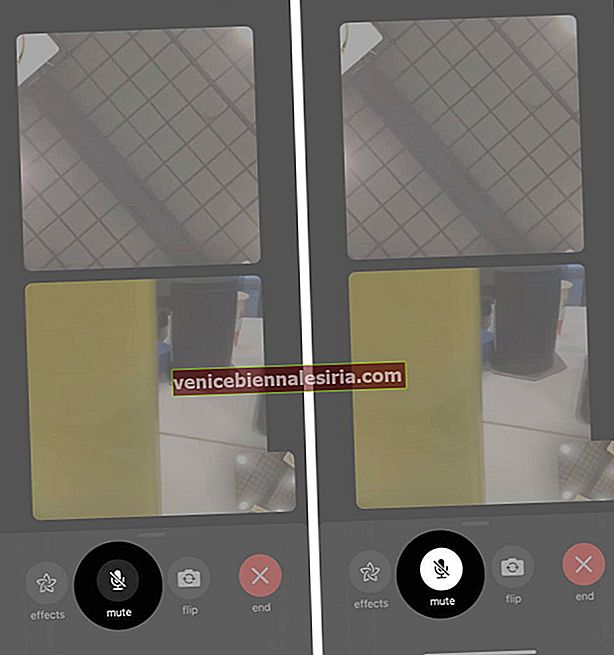
- Натисніть на ескіз відео користувача. Далі торкніться двох зовнішніх стрілок, щоб побачити лише відео цієї особи у дзвінку.
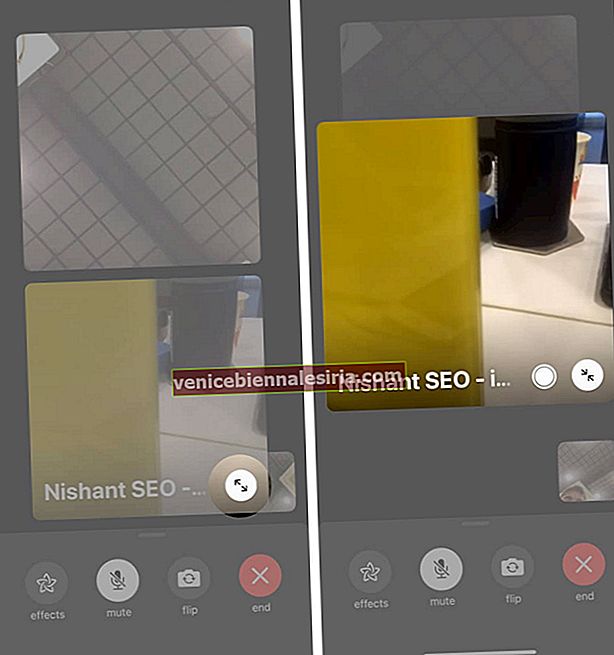
- Натисніть на круглий білий значок, щоб зробити фотографії в реальному часі під час дзвінка FaceTime.

Вихід із системи…
Ось як ви можете ініціювати або приєднатися до групового дзвінка FaceTime на iPhone та iPad. Які ваші думки щодо цієї фантастичної функції? Повідомте нас у розділі коментарів нижче. Крім того, ви можете також поглянути на наш список найкращих додатків для відеодзвінків.
ЧИТАТИ ДАЛІ
- Група FaceTime не працює? Дивіться, як це виправити
- Як записати дзвінки FaceTime на iPhone та Mac
- 9 веселих ігор для гри у FaceTime з друзями
- Використовуйте FaceTime Eye Contact на iPhone